首页 / 教程
Win10系统优化后麦克风没有声音怎么办?
2022-10-25 13:36:00
很多用户最近发现,Win10系统的麦克风本来使用正常,用360安全卫士优化系统以后,突然就没有声音了。在360中还原初始设置也不能解决这个问题。这是怎么回事呢?下面,小编给大家介绍Win10系统优化后麦克风没有声音的解决方法。
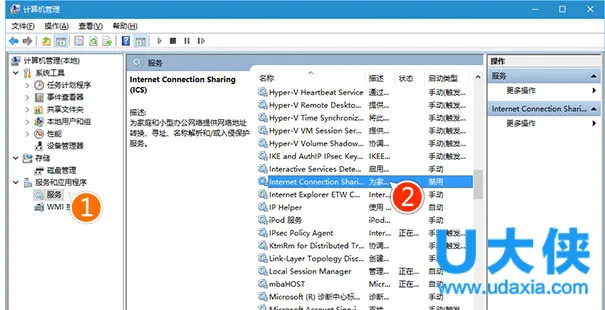 麦克风
麦克风
具体方法如下:
1、打开控制面板。
2、选择“声音”。
3、选择“播放”。
4、点击“扬声器”。
5、右键“属性”。
6、选择“高级”。
7、更改为16位 录音室音质。
电脑知识网温馨提示:有一些优化软件可能会判定麦克风是Win10中用得比较少的设备,在优化的时候会关闭掉麦克风,或者有意调低了麦克风的录音效果。等你要使用麦克风的时候就会出现文中提到的问题了。其他原因引起的Win10麦克风没有声音,可以参考:升级Windows10麦克风无法使用问题的解决方法
以上就是Win10系统优化后麦克风没有声音的解决方法,获取实用知识分享请持续关注电脑知识网。
最新内容
| 手机 |
相关内容

windows10中设置 【Windows10中设
windows10中设置 【Windows10中设置用户账户的方法】,设置,方法,用户账户,点击,控制面板,界面,Win10下设置切换输入法需要打开电脑
wps中word多项选择 | 在word文档里
wps中word多项选择 【在word文档里,设置多项选择的按钮】,选择,文档,按钮,教程,自定义,怎么设置,1.在word文档里,怎么设置多项选择
wps表格取消下拉选择项 | wps取消
wps表格取消下拉选择项 【wps取消下拉列表】,取消,选择,表格,下拉列表,筛选,下拉,1.wps如何取消下拉列表一:这里以WPS EXCEL表格为例
wps批量选择 | wps批量选中
wps批量选择 【wps批量选中】,批量,表格,选中,全选,选择,删除文件,1.wps怎么批量选中1如果数据量小的话,直接鼠标选中左上角第一个数
wps选择手机 | 手机版wps照片填
wps选择手机 【手机版wps照片填】,选择,照片,手机版,添加图片,图片编辑,背景图片,1.手机版wps照片怎么填1.打开手机金山WPS,点击下方
wps选定一种字体 | wps文字选择更
wps选定一种字体 【wps文字选择更多的文字字体】,文字,字体,选择,选中,更多,全选,1.wps文字怎么选择更多的文字字体工具/原料电脑WP
用wps选择某一列 | WPS中筛选1列大
用wps选择某一列 【WPS中筛选1列大于某数值】,筛选,表格,下边,全选,教程,选择,1.WPS 中如何筛选1列大于某数值1、打开WPS表格,在单元
wps隔几行选择一行 | wps隔行选定
wps隔几行选择一行 【wps隔行选定】,行选,选择,每页,隔行,怎么设置,教程,1.wps 如何隔行选定如果是表格的话,可以增加辅助列,第一条输











